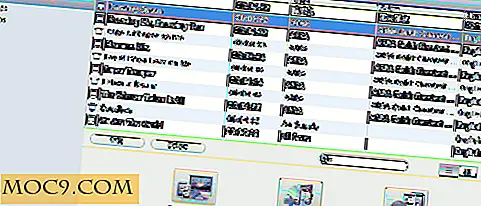Hoe te vervangen Mate's Default Window Manager met Openbox
De MATE-desktopomgeving is een van mijn favoriete bureaubladomgevingen. Van het lage geheugengebruik tot de aanpassingsmogelijkheden, er is heel veel liefde. Als er maar één ding is dat ik niet leuk vind, moet het de vensterbeheerder zijn. Er zijn niet veel configuratie-opties en er ontbreken enkele functies. Ik gebruik het gewoon niet graag op mijn installatie.
In plaats van de vensterbeheerder van MATE te gebruiken, heb ik het vervangen door Openbox. Het is een redelijk populaire vensterbeheerder. Het is uiterst configureerbaar en oneindig aanpasbaar. Om nog maar te zwijgen, het is echt een lichtgewicht ervaring.
Installeer Openbox
Voordat je deze zelfstudie kunt doen, moet je Openbox installeren.
Voor Ubuntu:
sudo apt-get install openbox
Voor Fedora:
sudo yum installeer openbox
Voor OpenSUSE:
sudo zypper installeer openbox
Voor Arch Linux:
sudo pacman -S openbox
Staat uw distributie niet op de lijst? Gebruik gewoon de pakketbeheerder van uw besturingssysteem om Openbox te zoeken en te installeren!
Vervang Mate's standaard window manager met Openbox
Het vervangen van MATE's eigen window manager door Openbox is een vrij eenvoudig proces. Het enige wat u hoeft te doen is een enkel programma downloaden en installeren. Dit programma wordt "Dconf-editor" genoemd. Hiermee kunt u veel van de configuratie in MATE bewerken.
Installeer het op uw Linux-distributie om aan de slag te gaan. Weet je niet zeker waar je het kunt vinden? Gebruik de pakketbeheerder op uw systeem en zoek naar "dconf-editor" of iets dergelijks. Installeer het nadat het is geïnstalleerd.
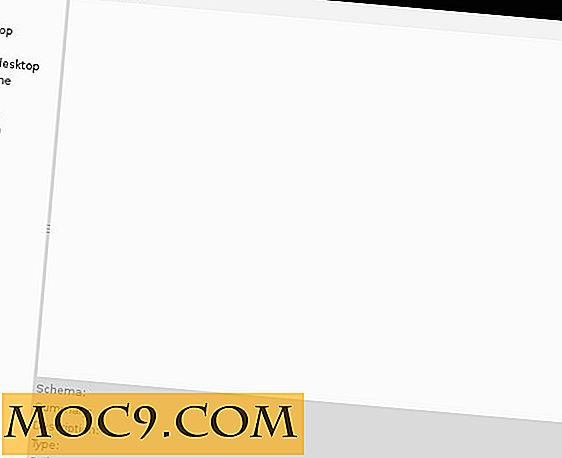
Zoek in de dconf-editor het vervolgkeuzemenu "org" en klik erop.

Zoek in het "org-menu" het vervolgkeuzemenu "mate" en klik erop.

Er zijn veel opties in het vervolgkeuzemenu "mate". Sorteer ze door, zoek naar het vervolgkeuzemenu "desktop" en selecteer het.

Het vervolgkeuzemenu "desktop", zoals de "stuurgroep", heeft een heleboel opties. Kijk door en vind het vervolgkeuzemenu "sessie" en selecteer het.

In de vervolgkeuzelijst "sessie" staan een paar opties. De enige waarover u zich zorgen moet maken, zijn 'vereiste-componenten'. Klik op de optie 'vereiste componenten' om naar de configuratie-instellingen te worden gebracht.
Het gebied "vereiste componenten" geeft u drie instelbare instellingen om mee te werken. De enige die we moeten wijzigen, is de windowmanager. Om de standaard windowmanager van MATE te veranderen, klikt u gewoon op het gedeelte achter "windowmanager" en schrijft u daar "openbox" in.

Zodra u "openbox" toevoegt, worden uw wijzigingen automatisch opgeslagen. Hierna hoeft u zich alleen maar af te melden bij uw MATE-sessie, dan weer in en Openbox wordt uw nieuwe MATE-vensterbeheerder!
Hoe terug te keren naar de standaard MATE-vensterbeheerder
Heb je besloten dat je Openbox met MATE niet wilt gebruiken? Het is makkelijk! Volg gewoon de aanwijzingen hierboven om de weg terug te vinden naar het gedeelte 'vereiste componenten'.

Klik binnen het gebied "vereiste componenten" op de kolom voor vensterbeheer (zoals voorheen) maar klik nu op de knop "standaard instellen" rechtsonder in de dconf-editor. Hierdoor worden de instellingen voor de vensterbeheerder teruggezet zoals ze eerder waren.
Openbox configureren
Wilt u Openbox configureren om het beter te laten gaan met uw Mate-installatie? Begin met het installeren van de Openbox WM-configuratietool. Het heet ObConf. Het is een vrij eenvoudig programma, maar het is super handig. Hiermee kunt u veel aspecten in de Openbox-vensterbeheerder wijzigen (zoals instellingen, thema's, enz.).
Voor Ubuntu:
sudo apt-get install obconf
Voor Fedora:
sudo yum installeer obconf
Voor OpenSUSE:
sudo zypper installeer obconf
Voor Arch Linux:
sudo pacman -S obconf
Net als voorheen, als uw distributie niet wordt vermeld, moet u zoeken naar "obconf" met behulp van de pakketbeheerder van uw besturingssysteem.
Conclusie
MATE's standaard window manager is cool voor wat het is. Het simpele feit is echter dat Openbox veel, veel beter is. Het is echt geweldig en een geweldige toevoeging aan ieders MATE desktop-configuratie. Door de standaard te vervangen door deze, opent u het potentieel van uw desktopomgeving nog verder.